「データの入力ミスが多くて後から修正が大変…」そんな悩みはありませんか?
Excelの「条件付き書式」を活用すれば、入力内容に応じて自動的にセルの色が変わるので、間違いや抜け漏れをすぐに発見できます!
この記事では、特に実務でよく使われる「条件付き書式の応用」テクニックを、初心者にもわかりやすく解説します。
📌 この記事でわかること
・条件付き書式の応用的な使い方
・売上や納期など、特定条件で色分けする手順
・視覚的にチェックできてミスを防げるメリット
・実務での具体的な活用例
・うまく反映されないときの対処法
🔶 条件付き書式の応用とは?
条件付き書式とは、「特定の条件に合致するセルに自動的に装飾を適用する機能」です。
小売業の現場でも大活躍します。たとえば、値引き対象の商品を「売上 ≤ 0」と設定して赤背景にしたり、納期が過ぎた「納期 < TODAY()」商品を黄色にしたりすることで、誤った販売・価格ミスの早期発見につながります。
応用的な使い方をすれば、以下のような状況でもすぐに異常値を見つけられます:
- 納期が今日以前 → 黄色に表示
- 在庫が10未満 → オレンジ色で強調
- 売上が0円 → 赤色に表示、売上が1万円以上→ 黄色に表示
このように、数値や日付の条件に応じて色分けすることで、管理ミスを防ぎ、業務の正確さが格段にアップします。
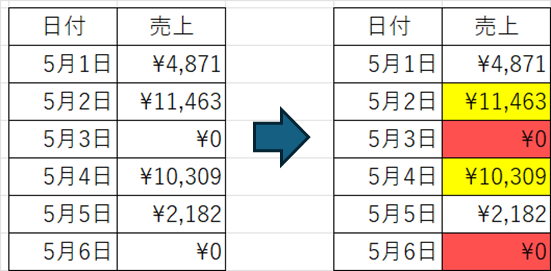
売上が1万円以上→ 黄色に表示
🔶 設定方法(応用編)
① 「ホーム」タブ →「条件付き書式」→「新しいルール」 をクリック
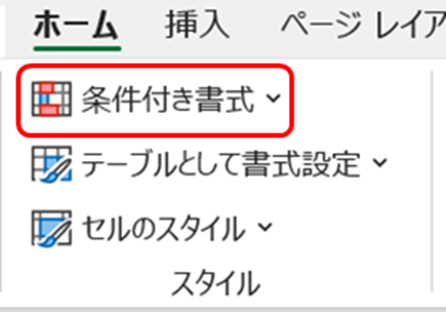
② 「セルの強調表示ルール」から任意のものを選ぶ
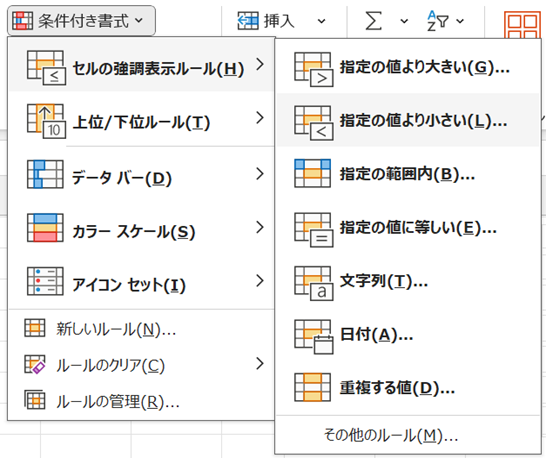
③ 条件式を設定してOK!(例:セルの値より小さい(L)を選択)
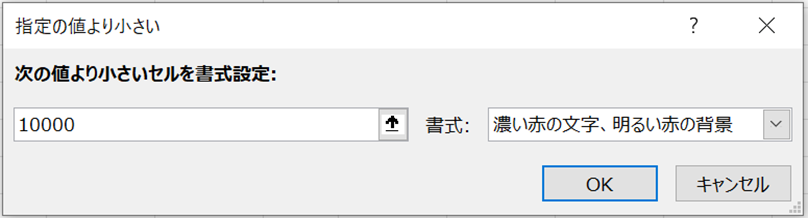
自分で細かく条件設定も可能!
新しいルールを選択
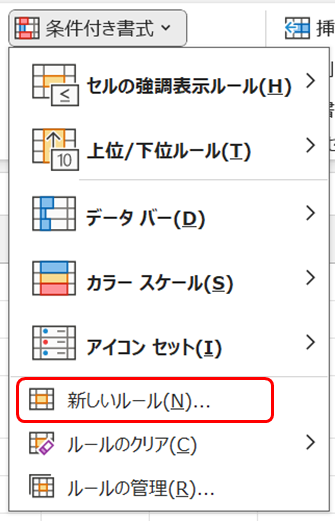
様々な条件の設定や色の設定など自分好みに細かく設定が出来ます!
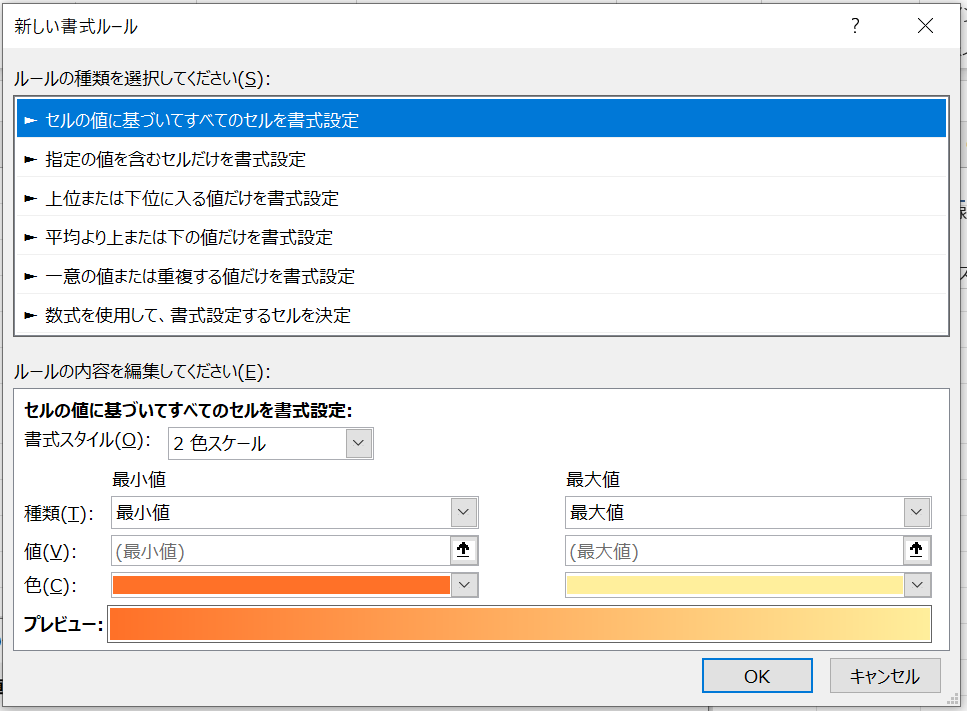
値が大きいor小さいときのような場合や、日付が今日以前の条件のとき、などには =B2<=TODAY() のような数式を使って条件を書くことも出来ます。
在庫管理で「在庫数 < 10」の条件にオレンジ背景を設定すると、残数少の商品がひと目で分かり、発注タイミングを逃しません。
また、値引き価格や返品フラグの商品にも色を付けて視認性を確保できます。
🔶 よく使う実務パターン
| シーン | 条件式 | 書式例 | 店舗での使い方 |
|---|---|---|---|
| 売上管理 | 売上 <= 0 | 赤色に塗る | 残り少ない商品を確認して補充 |
| 納期管理 | 納期 < TODAY() | 黄色背景 | 値引き商品や返品商品をすぐに識別 |
| 在庫管理 | 在庫 < 10 | オレンジで強調 | 発送漏れや遅延品の早期発見 |
これらの条件をあらかじめ設定しておけば、忙しい業務中でも見落としをグッと減らせます。
❗ うまくいかないときの対処法
| 問題 | 解決策 |
|---|---|
| 条件が反映されない | 対象範囲が正しいか確認する |
| TODAY()が機能しない | 日付形式になっているかチェック |
| 他のルールと競合している | 優先順位を見直す |
| 色が変わらない | ① 日付形式が正しいか。② TODAY() による判定が正しく設定されているか確認 |
📝 まとめ:条件付き書式で見落としゼロへ!
| ポイント | 内容 |
|---|---|
| 操作方法 | ホーム → 条件付き書式 → 新しいルール |
| 応用効果 | 異常データを色で強調できる |
| 小売業での使いどころ | 在庫・価格・売上・納期のチェック表に色設定を活用すれば、店舗業務に精度と効率が生まれます |
🔄 前回の復習:「印刷タイトルの設定」で全ページに見出しを!
前回は、印刷資料を見やすくする「印刷タイトルの設定」方法をご紹介しました。
🔜 次回予告:「ドロップダウンリスト」で入力ミスをさらに減らす!
次回は、あらかじめ入力内容をリスト化してミスを減らす「ドロップダウンリスト」の使い方を解説します!
🧡 SNSでも毎日発信中!
Instagramでは、この記事の内容を図解でわかりやすく紹介中!
👉 [@あなたのアカウント名]


